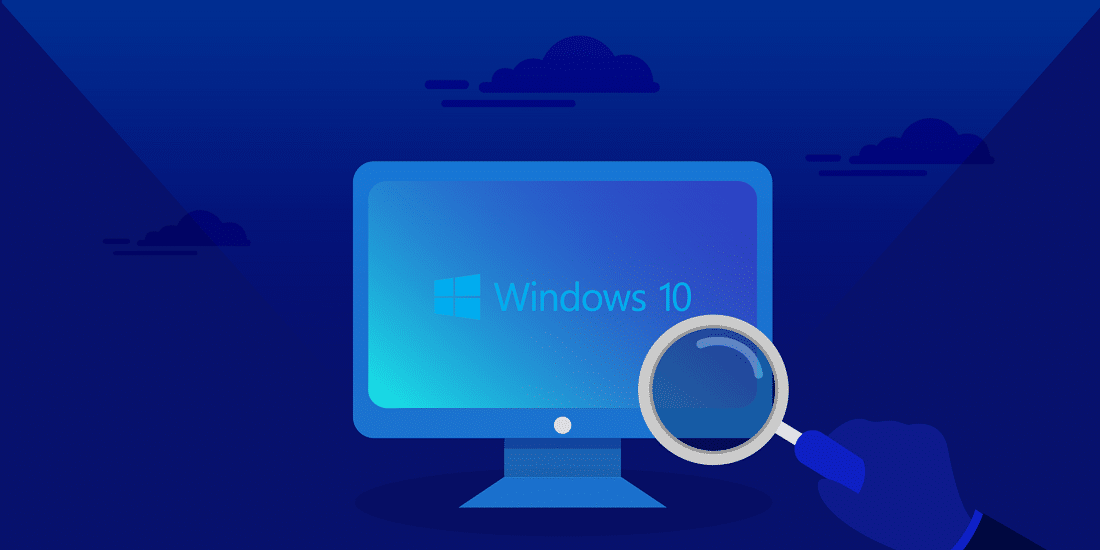
El uso de contraseñas es algo fundamental para incrementar la seguridad de nuestros dispositivos. Pero para que una contraseña sea segura, esta debe ser secreta. Por eso, conviene mantener la máxima seguridad al respecto y cambiar las contraseñas cuando sea necesario.
En un tiempo en el que prácticamente todos los dispositivos informáticos están conectados a la red, es clave proteger los mismos. No son pocos quienes recurren a antivirus, programas contra el malware y otras herramientas para protegerse. Y aunque este comportamiento es correcto, el problema es que, a veces, dejamos otros aspectos al descubierto, como nuestra contraseña de Windows 10.
Esta contraseña, que se aplica a las cuentas con privilegios de administrador, permite acceder a todos los archivos del equipo y también a las opciones de configuración. Algo que puede ser un problema si dicha clave cae en malas manos. Por eso, conviene realizar un cambio de contraseña en caso de que la misma ya no sea secreta. Si no sabes cómo cambiar la contraseña de usuario de Windows 10, aquí te contamos todo lo que debes saber al respecto. También te enseñaremos como quitar la contraseña en Windows 10 que, aunque no es algo recomendable, a veces puede ser necesario.
Por cierto, estos procesos son iguales para un ordenador de sobremesa, un portátil, un tablet o cualquier dispositivo con Windows 10 como sistema operativo.
Contents
Cómo hacerlo
Lo primero que debemos hacer es acceder a las opciones de configuración de Windows 10, pulsando la tecla de Windows y la i. Aquí seleccionamos la opción Cuentas, sección de Opciones de Inicio de Sesión y finalmente Contraseña. Seleccionamos el botón Cambiar e introducimos nuestra contraseña actual. Si esta es correcta, se nos pedirá la nueva contraseña y su confirmación, con lo que completamos el proceso de cambiar esa contraseña o clave de forma correcta.

Es importante saber que si tenemos una cuenta de correo vinculada a Windows, a la hora de modificar esta contraseña de Windows también se va a cambiar la contraseña de Outlook. Así que deberás cambiar la contraseña de Hotmail o de Outlook en la aplicación de correo electrónico o bien cuando necesites consultar tu email.
Tal como puedes ver en la imagen, este proceso también se utiliza para cambiar el PIN de Windows 10 . A fin de cuentas, el PIN no es más que una clave de carácter numérico, así que para cambiar esta contraseña fundamental para tu seguridad basta con repetir estos pasos. También es útil para cambiar el resto de opciones de sesión disponibles, según lo que ofrezca el dispositivo.
Cómo quitar la contraseña en Windows 10
Aunque no es algo recomendable, es posible que queramos o necesitemos quitar la contraseña de inicio de Windows 10. Una vez que hayamos iniciado sesión y nos hayamos logueado con nuestra contraseña, no tenemos más que acceder a las opciones de inicio de sesión, tal como hemos comentado antes.
La única diferencia es que, en vez de pulsar Cambiar, elegiremos la opción Nunca en el desplegable bajo la sección “Requerir inicio de sesión”. Con esta elección, conseguimos eliminar la contraseña de Windows 10 para el usuario seleccionado, de modo que ya no será necesario poner la contraseña de Windows 10 a la hora de acceder al sistema. Obviamente, tampoco será posible cambiar la contraseña de inicio de Windows 10 de cara a reactivarla en el futuro, dado que la misma se elimina.
¿Y si no recuerdo mi clave?
Este es uno de los mayores miedos que tienen los usuarios de Windows: olvidar su clave. En este caso, no sirven de nada los sistemas que hemos comentado respecto de cómo quitar la contraseña de Windows 10, ya que estos métodos exigen que estemos logueados e identificados en el sistema. Afortunadamente, Microsoft ha pensado en los olvidadizos y ha incluido algunas opciones para recuperar tu contraseña de Windows 10, o al menos intentarlo.
Lo primero que debes ver es el indicio de contraseña que aparece en pantalla cuando iniciamos sesión y escribimos mal la contraseña. Si hemos hecho las cosas bien, es probable que este indicio nos sirva para recordar esta contraseña olvidada. Sin embargo, si ese indicio no refresca tu memoria, todavía nos quedan soluciones.
Y es que para restablecer la contraseña de Windows 10, se nos solicitaron en el momento de crear el perfil las llamadas preguntas de seguridad. Estas preguntas estandarizadas suelen hacer referencia a nuestra familia y mascotas, así como a otros datos habituales de cualquier persona. Así que no tienes más que responder las preguntas que elegiste en su día y seguir los pasos que se indican para quitar esa contraseña de Windows 10 olvidada.
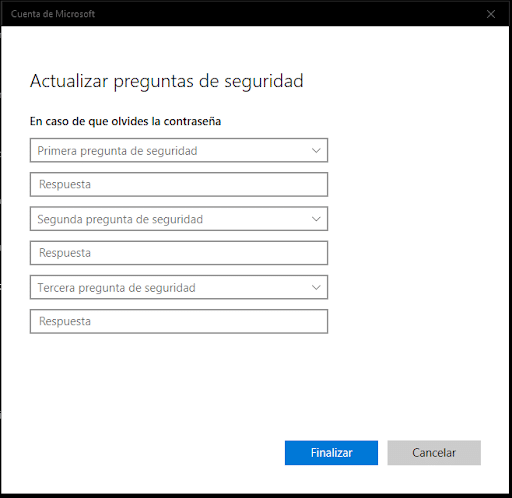
Como alternativa al sistema que hemos comentado para cambiar la contraseña de un ordenador con Windows 10 en caso de olvido, hay otro sistema bastante interesante. Hablamos de la opción de usar un disco para recuperar la misma. Este proceso requiere de un pendrive, así como acceder a la sesión con nuestra contraseña actual.
Abrimos la búsqueda de Windows y aquí escribimos “crear disco para restablecer la contraseña”. Seleccionamos la opción correspondiente y seguimos las instrucciones. Una vez finalizado el proceso, no tenemos más que retirar la unidad y guardarla en un lugar seguro hasta que la necesitemos. Obviamente, es un proceso apriorístico, que conviene ejecutar cuando creemos ese perfil de usuario.
Cómo volver a poner la contraseña
Antes hemos comentado cómo quitar la contraseña de Windows 10. Pero es posible que te interese volver a activar la misma. En este caso, el proceso es casi igual de sencillo. Para empezar, tendremos que acceder a la sección de control de cuentas mediante el proceso ya comentado: Panel de Control, Cuentas y Opciones de Inicio de Sesión. Es importante que este acceso se haga con una cuenta de administrador, dado que si no lo hacemos no será posible poner de nuevo contraseña alguna.
Una vez en esta sección, será momento de elegir en las opciones de inicio de sesión el requerir contraseña para proceder. Seguramente tendrás que cambiar la contraseña de usuario de Windows 10 que tenías antes de eliminarla, dado que esta generalmente se borra.
A partir de este momento, esa cuenta necesitará de contraseña para acceder al sistema, así que es fundamental no olvidarte de esa clave para iniciar sesión. Por si acaso, responde correctamente a las preguntas de seguridad, al indicio de contraseña, e incluso no estaría de más crear ese disco para saltar la contraseña de Windows 10, por si acaso.




DEJA UN COMENTARIO
0 COMENTARIOS